目录
- 引言
- 一、css盒模型
- 1. 盒模型概念
- 2. 盒模型案例
- 二、css编写
- 1. html文件内部编写
- 1.1 标签style属性编写
- 1.2 css选择器关联
- 1.2.1 id选择器
- 1.2.2 class选择器
- 1.2.3 标签选择器
- 1.2.4 css选择器作用域
- 1.2.5 其他选择器
- 1.2.6 各css选择器优先级
- 2. 单独维护css文件
- 2.1 创建css文件
- 2.2 在html中引入
- 三、css常见属性(需记忆)
- 1. 结构类
- 2. 样式类
- 四、css布局定位
- 1. position定位
- 1.1 属性值描述
- 1.2 案例举例
- 2. 弹性盒子布局
- 2.1 常规用法
- 2.2 案例举例
- 总结
引言
本系列教程旨在帮助一些零基础的玩家快速上手前端开发。基于我自学的经验会删减部分使用频率不高的内容,并不代表这部分内容不重要,只是对于初学者来说没必要一开始就学的面面俱到。我希望可以先通过主干内容带大家入门前端,细节技巧性内容,可以在后续的开发工作中自行发现并掌握。
在上一篇 【前端开发入门】html快速入门 中,你应该可以利用块级元素和行内元素的占位特点,完成基础的页面布局。
本篇将介绍css的常用属性及使用场景,为html标签添加样式,美化页面效果。关于css基础内容,请参考:MDN–CSS 基础,一些css属性的详细介绍和示例也可以在MDN网站上查询。
有关css的编写规范请参考我的另一篇文档:【CSS Tricks】深入聊聊前端编写css的方法论
一、css盒模型
还记得
html快速入门文中介绍的容器概念吗?所有的页面元素都是一个容器,堆叠在一起形成了文档流。css其实就是对每一个容器进行粉饰美化。我们通常会按照一定规则去美化每一个容器,也就是所说的盒模型规则。这是一个重要的概念,理解了盒模型将对你编写css样式有很大帮助。

如上图所示,一个完整的html页面,就像是一个个粉饰好的元素盒子堆叠在一起。
1. 盒模型概念
css盒模型包含以下几个内容(从内向外):
- content(内容):元素内部主要填写表达的内容。
- padding(内边距):元素内容到边框之间的空间。
- border(边框):紧贴内边距的四周的线边框。
- margin(外边距):边框外部与其他元素的碰撞范围,即其他元素要与当前元素边框保持的距离。
2. 盒模型案例
我们可以通过在浏览器页面中按 f12 打开开发者工具,更直观的查看元素样式
- 设置css样式:
.box2 {
// content 宽高
width: 100px;
height: 100px;
// 内边距
padding: 30px;
// 边框
border: 30px solid #333;
// 外边距
margin: 30px;
// 背景色
background: blue;
}
- 在开发者工具中点选对应元素,在样式一栏中滑动到末尾查看盒模型

二、css编写
1. html文件内部编写
在html文件内部编写css样式,可以直接写在标签的style属性中,也可以通过css选择器关联指定html标签,并将样式统一写在style标签中。
1.1 标签style属性编写
通过标签style属性编写的样式优先级最高
<div style="width: 100px; height: 100px; background: #333333">content</div>
1.2 css选择器关联
可以将以下各类选择器代码放置在html对应位置去看下效果。
1.2.1 id选择器
元素标签中设置唯一id名,表示单独匹配某一个元素。在style中通过 #id名 匹配到对应元素,在选择器后的大括号内部编写css样式,应用到指定id的元素身上。
<style>
#box1{
width:100px;
height:100px;
background:red;
}
</style>
<body>
<div id="box1">box</div>
</body>
1.2.2 class选择器
元素标签中设置class名(可重复)表示匹配这一类的元素。在style中通过 .class名 匹配到对应元素,在选择器后的大括号内部编写css样式,应用到标记有相同class名的元素身上。class类可以设置多个,后设置的class类的属性值会覆盖先设置的class类的相同属性名的属性值。
<style>
.box{
width:100px;
height:100px;
background:blue;
margin: 20px;
}
</style>
<body>
<div class="box">box1</div>
<div class="box">box2</div>
<div class="box">box3</div>
</body>
1.2.3 标签选择器
html的标签名同样可以作为选择器匹配到元素,和class的匹配范围类似。在style中通过 标签名 匹配到当前作用域下的对应元素,在选择器后的大括号内部编写css样式,应用到具有相同标签名的元素身上。
<style>
div{
width:100px;
height:100px;
background:green;
margin:20px;
}
</style>
<body>
<div>box1</div>
<div>
<div>嵌套的box1</div>
<div>嵌套的box2</div>
</div>
</body>
1.2.4 css选择器作用域
如1.2.3示例中,div的样式会遍历body中的所有div标签,层层渗透直到都赋予相同的样式。如果我想单独为 嵌套的box1 和 嵌套的box2 设置另一种样式,其他的div保持全局的div样式,该如何处理?
- 一种方案是为两个嵌套的box设置class类,在style中为这个类设置另一种样式。
- 另一种方案是为包裹他俩的父元素div设置class类或者id,在这个作用域下匹配所有的div。如下示例:
<style>
div{
width:100px;
height:100px;
background:green;
}
.area > div {
background:yellow;
}
</style>
<body>
<div>box1</div>
<div class='area'>
<div>嵌套的box1</div>
<div>嵌套的box2</div>
</div>
</body>
解释下这里的代码:
- 首先是全局作用域,我们直接编写的div样式默认的作用域为body,他会匹配到body下所有的div,并赋予样式。
- 然后是局部作用域,我们通过
.area > div选择器,限定了类名为.area的标签下作用域的所有div子元素。如果有更深一级的嵌套,那就继续使用>去向下匹配作用域。 - 所以整体的渲染过程是先将body下的所有div渲染为宽高各100px,背景色为绿色。然后通过
.area > div选择器匹配到的div元素修改背景色为黄色(重新覆盖了全局作用域的样式),并继续保持宽高100px(继承了全局作用域的部分样式)。
1.2.5 其他选择器
现在还不是时候,不过可以先熟悉一下名字:css伪类、css伪元素、标签属性选择器。
1.2.6 各css选择器优先级
因为css样式是可以重复覆盖掉的,所以判断css选择优先级的意义是,决定哪种类型的选择器所携带的css样式会最终渲染到元素身上。
首先明确一点,在标签的style属性中编写css样式优先级最高。
css选择器按照优先级排序分别为:id、class、标签名。
当出现了css选择器作用域等复杂情况时,可以通过比较选择器的 特定性 去判断。在开发者工具中可以看到,id选择器的 特定性 为:(1,0,0),标签选择器 特定性 为:(0,0,1),.area > div 选择器包含了class类选择器和标签选择器,他整体的 特定性 为:(0,1,1)。id代表特定性第一位,class代表特定性第二位,标签代表特定性第三位。
由此我们可以整理出规则,按照特定性三位数依次作比较
- 按位对比,第一位为1的情况,也就是包含id的选择器优先级最高。
- 当第一位相同,则对比第二位为1的情况,也就是包含class选择器的优先级高。
- 当前两位相同,则对比第三位为1的情况,也就是包含标签选择器的优先级高。
- 当三位特定性值都相同,那么谁编写的位置靠后谁优先级高。相同优先级的选择器,后写的样式会覆盖掉先写样式的重复项。



2. 单独维护css文件
单独维护css文件其实就是将html文件中的style内容复制出来放置在独立的css文件中,通过引用文件的方式注入到页面的style中去。根据业务模块的需求,可以同时创建多个css文件,分别独立维护方便管理。
2.1 创建css文件
在html同级目录下创建后缀为 .css的文件如:style.css,写入内容:
div{
width:100px;
height:100px;
background:green;
}
.area > div {
background:yellow;
}
2.2 在html中引入
找到html的 head 标签,在 head 标签内部使用 link 标签引入css文件。
<!DOCTYPE html>
<html lang="en">
<head>
<meta charset="UTF-8" />
<meta name="viewport" content="width=device-width, initial-scale=1.0" />
<title>Document</title>
// link标签引入css文件
<link rel="stylesheet" href="./style.css">
</head>
<body>
<div>box1</div>
<div class="area">
<div>嵌套的box1</div>
<div>嵌套的box2</div>
</div>
</body>
</html>
你同样可以使用@import 关键字在style标签中引入css文件,但是更推荐使用link方法。所以这里不做过多介绍,自行查阅资料了解。
三、css常见属性(需记忆)
css属性多的数不清,我们不可能将其全部记住。我将列举几个必须要记的几个属性,其余的在开发过程中百度即可。
css属性按照效果来划分,可以大致分为两类:结构类和样式类
1. 结构类
表示元素的物理外在表现,比如:高矮胖瘦、和其他元素距离多少。
- width和height,用于设置元素的宽高,一般取值为数字+单位。
.box{
// 表示宽度为100像素点。
width:100px;
// 表示宽度为父元素宽度的20%
width:20%;
// 表示宽度为整个浏览器视口的宽度的100%,仅浏览器页面区域,不包含顶部标签页、导航栏、收藏夹等区域。
width:100vw;
// 表示高度为整个浏览器视口的高度的100%,仅浏览器页面区域,不包含顶部标签页、导航栏、收藏夹等区域。高度单位只有vh这一个区 别,其他和宽度单位一致。
height:100vh;
// 表示宽度为当前默认字体大小的1.5倍
width:1.5rem;
}
- margin,表示外边距。即元素边框外与其他元素的碰撞距离。单位与宽高一致。
.box{
// 表示四周边距均为10像素
margin:10px;
// 第一个值表示上下边距为10像素,第二个值表示左右边距为20像素
margin:10px 20px;
// 第一个值表示上边距为10像素,第二个值表示左右边距为20像素,第三个值表示下边距为10像素
margin:10px 20px 10px;
// 四个值的顺序为上、右、下、左边距。顺时针四个边距
margin:10px 20px 10px 20px;
// 以下四种分别为单独某个方向设置边距。一般推荐使用margin四参数。
margin-top: 10px;
margin-right: 10px;
margin-bottom: 10px;
margin-left: 10px;
}
- padding,表示内边距。表示元素内容到边框之间的距离。单位与宽高一致。
.box{
// 表示四周内边距均为10像素
padding:10px;
// 第一个值表示上下内边距为10像素,第二个值表示左右内边距为20像素
padding:10px 20px;
// 第一个值表示上内边距为10像素,第二个值表示左右内边距为20像素,第三个值表示下内边距为10像素
padding:10px 20px 10px;
// 四个值的顺序为上、右、下、左内边距。顺时针四个内边距
padding:10px 20px 10px 20px;
// 以下四种分别为单独某个方向设置内边距。一般推荐使用padding四参数。
padding-top: 10px;
padding-right: 10px;
padding-bottom: 10px;
padding-left: 10px;
}
- border,设置元素边框。
.box{
// 第一个参数为边框宽度。
// 第二各参数为边框线形,一般取值为solid(实线)、dashed(虚线)。其他取值不推荐,可以自行探索。
// 第三个参数为边框颜色。颜色值在样式类详解。
border: 1px solid #333;
// 设置边框四角曲度,取值可以为具体像素值也可以为百分比。
border-radius: 10px;
}
- overflow,设置了当元素的内容太大超出设置宽高范围时,元素容器的表现行为。当值不为visible时可用于形成 BFC
.box{
// 默认值,如果虽然设置了元素容器宽高,但子元素内容过多仍会超出宽高范围
overflow:visible;
// 子元素内容过多超出元素容器宽高范围时,将被裁剪掉。
overflow:hidden;
// 子元素内容过多超出元素容器宽高范围时,将出现侧边滚动条,超出部分内容被遮挡,通过滚动滚轮查看全部内容。
overflow:scroll;
// 自动调节:子元素内容在元素容器宽高范围内时,和visible表现一致。子元素内容过多超出元素容器宽高范围时,将出现侧边滚动条,超出部分内容被遮挡,通过滚动滚轮查看全部内容。
overflow:auto;
// 将超出部分分为横向和纵向,单独控制超出时元素容器的表现,当你确认横向或纵向某一方向不会超出时使用。参数与overflow一致。
overflow-X: auto;
overflow-Y: auto;
}
2. 样式类
表示元素的涂装,一般指各种颜色和阴影效果。
颜色取值一般为HEX(#ffffff)、RGB(rgb(255,255,255))、HSL(hsl(255,90%,50%))三种形式。
HEX格式中如果每两位数字都相同可以简写,例如:#11ee00 等价于 #1e0 ; #ffffff 等价于 #fff。
- 字体样式
.box{
// 字体大小,每个浏览器都会有默认的字体大小(16px)和最小字体大小(chrome最小6px)
font-size: 16px;
// 不填写font-weight属性为默认字体粗细(值等价于400),bold为加粗字体(值等价于700),取值范围为1-1000,以100为倍数。
font-weight: bold;
// 字体颜色
color: #333333;
}
- 背景色
.box{
// 背景色
background: #333;
// 背景图片,背景图微调详情查询MDN网站
background: url('./bg.png');
}
- 阴影,在线调试页面
.box{
/* x 偏移量 | y 偏移量 | 阴影模糊半径 | 阴影扩散半径 | 阴影颜色 */
box-shadow: 10px 10px 0 10px #333;
}
四、css布局定位
UI设计稿一般情况下都不会规规矩矩自左而右、自上而下的排列元素,往往都是比较有设计感的到处飞。
在完成了基础的元素外形、涂装的css样式设置后,我们需要考虑如何将元素放置在指定位置。
一般情况下,我们可以基于 块级元素 和 行内元素 基础的占位特性,加上一些margin微调,即可完成基础布局。但实际上会经常出现一些特殊状况,比如一批元素需要对齐、单独移动一个元素而不想影响其他元素等。这时候单纯的margin就无法便捷的完成目标,我们需要一些特殊手段:这里只推荐position和弹性盒子布局(用的比较多),其他可以根据喜好自己研究一下。
1. position定位
针对单独移动某一元素而不想影响其他元素位置的情况,一般推荐使用position属性设置定位。默认属性值为:static ,常用的属性值有:relative 、absolute 。
1.1 属性值描述
- relative,相对定位。设置position为relative时,会在原来元素应该占据的位置预留一个尺寸相当的空白区域(不影响原有的文档流布局),当前元素则悬浮于空白区域正上方。此时该元素获得了额外五个属性:top、right、bottom、left、z-index。
- top,元素相对于原来位置的上边缘的偏移值,取值为像素或百分比。正值向下偏移,负值向上偏移
- right,元素相对于原来位置的右边缘的偏移值,取值为像素或百分比。正值向左偏移,负值向右偏移
- bottom,元素相对于原来位置的底边缘的偏移值,取值为像素或百分比。正值向上偏移,负值向下偏移
- left,元素相对于原来位置的左边缘的偏移值,取值为像素或百分比。正值向右偏移,负值向左偏移
- z-index,表示元素堆叠层级序号,取值整数,值越大越靠上(想象为一摞纸张,值越大越靠上。当没有比他大的值,则排在第一张)
- top和bottom不同时出现,left和right不同时出现
- absolute,绝对定位。设置position为absolute时,需要确保该元素的父元素设置了position为relative或absolute,如果没有的话就继续往父元素的父元素找,直到找到一个设置了position为relative或absolute的元素(暂时叫
相对父元素),如果最终没有找到,则body为相对父元素。此时该元素脱离文档流,即不占据文档流的位置(注意relative仍占据文档流位置),该元素将单独形成一个图层覆盖在原文档流上方。- 同样的该元素也将额外获得五个属性:top、right、bottom、left、z-index,元素的四边将相对于
相对父元素的对应四边进行偏移。 - 同时z-index也基于
相对父元素的z-index产生,不是单纯的叠加。(细节问题,篇幅原因不展开描述,私信交流或后期单独写一篇描述)
- 同样的该元素也将额外获得五个属性:top、right、bottom、left、z-index,元素的四边将相对于
- 其他属性自行探索,常用的就记住relative和absolute两个就够。
1.2 案例举例
元素垂直水平居中
html部分
<div class="box">
<div class="item"></div>
</div>
css部分
.box {
width: 100vw;
height: 100vh;
position: absolute;
}
.item {
width: 100px;
height: 100px;
background: red;
position: absolute;
top: 50%;
left: 50%;
transform: translate(-50%, -50%);
}
解释下这里的代码,box元素设置宽高为视口宽高的100%并设置相对定位。item元素设置宽高100px背景为红色并设置绝对定位,item的上边缘相对于box的上边缘移动了box的50%高度,左边缘相对于box的左边缘移动了box的50%宽度,此时相当于item的左顶点处于box的正中心(思考下这里)。最后需要用到transfrom变换平移,将item分别向左向上平移自身宽高的50%(负值),那么此时item的正中心就和box的正中心重合,完成了元素垂直水平居中。
transform属性会在一些特效样式时常用,大多数时间仅会出现在垂直水平居中案例这种情况里。根据喜好在MDN中查询体验其他特性。
2. 弹性盒子布局
弹性盒子布局,目前用的最多的布局方式,一维空间最好的布局方式。本篇仅介绍常用的属性,详细介绍参考:弹性盒子布局
弹性盒子布局一般用于对一批元素进行整合排布,比如对齐、分隔等操作。
2.1 常规用法
准备一份html素材,在本地测试下如下代码。
<div class="box">
<div class="item item1"></div>
<div class="item item2"></div>
<div class="item item3"></div>
</div>
- 简化垂直水平居中写法
.box{
width:100vw;
height: 200px;
// 将父元素设置为弹性盒子,其子元素将依照弹性盒子规则布局。
display: flex;
// 默认情况下主轴方向上(横向)的对齐方式,center表示水平居中对齐,可选值有:flex-start或start(居左对齐)、flex-end或end(居右对齐)
justify-content: center;
// 默认情况下交叉轴(纵轴)的对齐方式,center表示垂直居中对齐,可选值有:flex-start或start(向上对齐)、flex-end或end(向下对齐)
align-items: center;
}
.item{
width:100px;
height:100px;
background:red;
}
- 改为纵向轴向
.box{
width:200px;
height: 100vh;
// 将父元素设置为弹性盒子,其子元素将依照弹性盒子规则从左至右布局。
display: flex;
// 改变弹性盒子轴向为纵向,子元素将从上至下布局。
flex-direction: column;
// 主轴方向上(纵向)的对齐方式,center表示垂直居中对齐,可选值有:flex-start或start(居上对齐)、flex-end或end(居下对齐)
justify-content: center;
// 交叉轴(横轴)的对齐方式,center表示水平居中对齐,可选值有:flex-start或start(向左对齐)、flex-end或end(向右对齐)
align-items: center;
}
.item{
width:100px;
height:100px;
background:red;
}
- 设置子元素单独属性
.box{
display: flex;
// 设置子元素与子元素之间间隔为10像素,仅在display值为flex时存在gap属性。
gap:10px;
}
.item1{
background:red;
// 将class名为item1的元素宽度设置为box总宽度减去item2和item3后的剩余宽度。理解为按照比例分配父元素的剩余空间。详细使用方式查询MDN
flex:1;
// 单独设置item1的交叉轴(纵轴)对齐方式为向上对齐。可选值有:center(垂直居中)、flex-end或end(向下对齐)、stretch(拉伸item1的高度为父元素的高度)
align-self: flex-start;
}
2.2 案例举例
左中右布局,左右各占据300px定宽,中间宽度根据窗口变化动态调整。(比较经典的页面布局方式)
html部分
<!DOCTYPE html>
<html lang="en">
<head>
<meta charset="UTF-8" />
<meta name="viewport" content="width=device-width, initial-scale=1.0" />
<link rel="stylesheet" href="./style.css" />
<title>Document</title>
</head>
<body>
<!-- 总容器 -->
<div class="container">
<!-- 左侧区域 -->
<div class="panel leftPanel"></div>
<!-- 中间区域 -->
<div class="panel centerPanel"></div>
<!-- 右侧区域 -->
<div class="panel rightPanel"></div>
</div>
</body>
</html>
css部分,同级目录下单独创建style.css文件
/* 样式初始化 */
html,
body {
width: 100vw;
height: 100vh;
margin: 0;
padding: 0;
overflow: hidden;
}
/* 总容器样式 */
.container {
width: 100%;
height: 100%;
display: flex;
}
/* 面板通用样式 */
.panel {
align-self: stretch;
width: 300px;
}
/* 左侧面板样式 */
.leftPanel {
background: greenyellow;
}
/* 中间面板样式 */
.centerPanel {
background: pink;
flex: 1;
}
/* 右侧面板样式 */
.rightPanel {
background: orangered;
}
看下效果:

总结
以上我们介绍完了css对于前端初学者来说的基础内容,到这里为止你应该可以按照UI设计稿完成大约70%-80%左右的样式编写。虽然仍会有不少特殊样式或者动效无法完成,不过那些都是你熟练掌握现有内容后的拓展知识,一点点进步就好。
这些内容只是css的一小部分,当你逐渐深入前端领域后,会有更多的内容需要学习探索。
再接再厉~









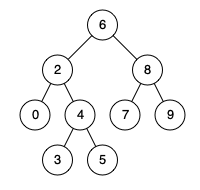


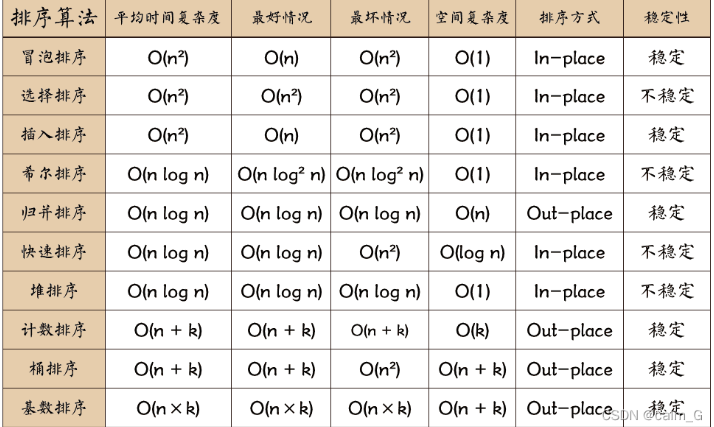




![鸢尾花书实践和知识记录[编程1-11二维和三维可视化]](https://i-blog.csdnimg.cn/direct/6ff055f0c1ff45b5b7b4c4fe5067b76a.png)

